国旅手游网提供好玩的手机游戏和手机必备软件下载,每天推荐精品安卓手游和最新应用软件app,并整理了热门游戏攻略、软件教程、资讯等内容。欢迎收藏
网友凝眸提问:ps如何去双下巴?ps去双下巴的图文教程
有许多小伙伴还不会在ps中去除双下巴,下面小编就分享了在ps中去除双下巴的方法,希望感兴趣的朋友都来共同学习哦。
1、打开ps软件,载入原图素材。 选择钢笔工具,属性设置如图所示。 沿着脸型勾勒出双下巴。
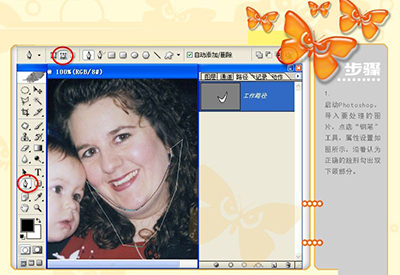
ps
2、选择 窗口-路径,打开路径面板,点击 将路径作为选区载入 按钮。
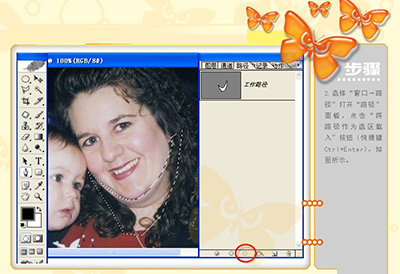
ps
3、在弹出的羽化框中填入2 。当然羽化数值还是要看图片而定的。
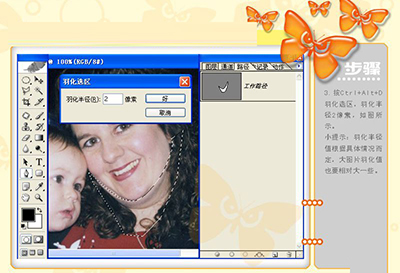
ps
4、选择 窗口-图层 。 打开图层面板,按ctrl+j复制选区内的内容到新的图层。
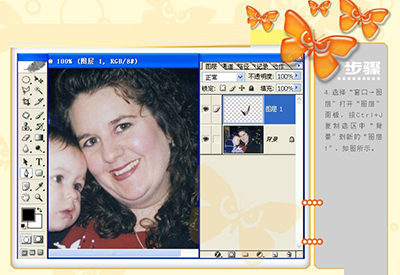
ps
5、按住ctrl,点击图层1 的缩略图 。载入选区。

ps
6、点击 添加图层面板 按钮,给图层1 添加蒙版。
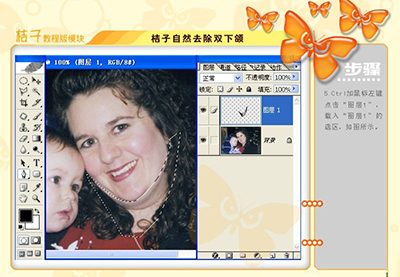
ps
7、点击两图层的连接,取消图层与图层蒙版的连接关系。 这样我们对图层进行调整的时候是不会影响到图层蒙版的。
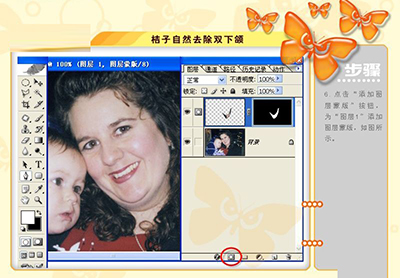
8、点击图层缩略图,是图层1 处于激活状态。
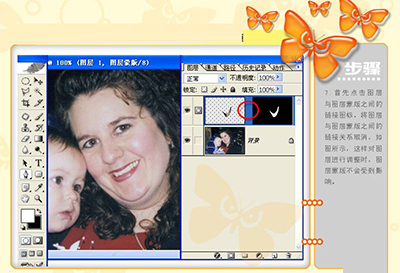
ps
9、选择 选择工具, 按ctrl+t对图层1进行自由变换,将双下巴拉到看不到为止。
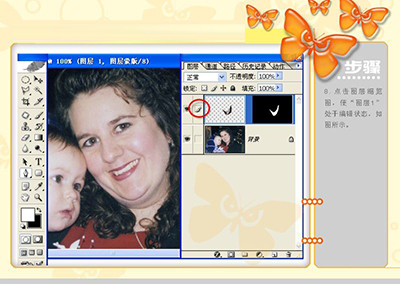
ps
10、选择图层蒙版,选择画笔工具,前景色为黑色,使用柔角画笔将多余的头发和衣服擦除。
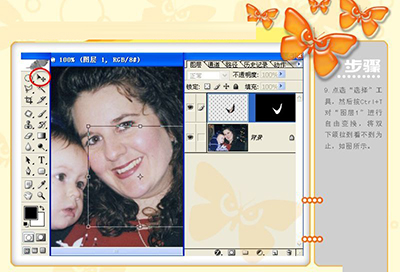
ps
11、新建空白图层2 ,选择修复画笔、设置如图。 选择【用于所有图层】选项。 这样可以不破坏图层去,将处理结果复制到图层2 。方便失误时修改。
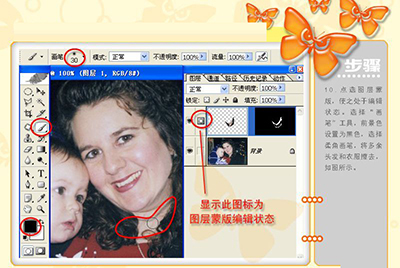
ps
12、选择修复画笔工具将脖子上的皱纹去除。

ps
13、点击【添加图层面板】按钮,为图层2 添加蒙版。设置前景为黑色,使用柔角画笔、不透明度降低为20%。让脖子那边更自然一点。
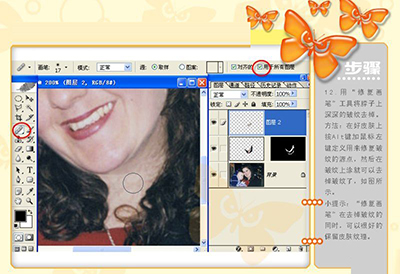
ps
以上就是怎么在ps中去除双下巴的全部内容了,大家都学会了吗?
关于《怎么在ps中去除双下巴?在ps中去除双下巴的方法》相关问题的解答北栀小编就为大家介绍到这里了。如需了解其他软件使用问题,请持续关注国旅手游网软件教程栏目。
版权声明:本文内容由互联网用户自发贡献,该文观点仅代表作者本人。本站仅提供信息存储空间服务,不拥有所有权,不承担相关法律责任。如果发现本站有涉嫌抄袭侵权/违法违规的内容,欢迎发送邮件至【1047436850@qq.com】举报,并提供相关证据及涉嫌侵权链接,一经查实,本站将在14个工作日内删除涉嫌侵权内容。
本文标题:【ps去除双下巴的最好方法[ps去掉双下巴教程]】
本文链接:http://www.citshb.com/class238184.html
